Heim >häufiges Problem >So beheben Sie den Ereignis-ID-Fehler beim Neustart der Ereignisanzeige in Windows 11
So beheben Sie den Ereignis-ID-Fehler beim Neustart der Ereignisanzeige in Windows 11
- WBOYWBOYWBOYWBOYWBOYWBOYWBOYWBOYWBOYWBOYWBOYWBOYWBnach vorne
- 2023-04-19 17:43:066092Durchsuche
Das Windows-Betriebssystem verfügt über eine Ereignisanzeige, die dabei hilft, Protokolle aller Fehler anzuzeigen, die bei der Verwendung Ihres PCs auftreten. Es erleichtert Benutzern die Lösung von Problemen, da es bei der Fehlerbehebung hilft. Wenn Sie die Protokolle anzeigen, erhalten Sie Informationen wie Datum, Uhrzeit, Benutzername, Computername, Fehlerquelle und Ereigniscode.
Der Windows 11-Ereignisanzeige-Neustart-Ereignis-ID-Fehler tritt auf, wenn ein Benutzer die Schaltfläche „Neustart“ verwendet, um den PC neu zu starten, das Betriebssystem neu zu starten oder eine Anwendungsaufgabe zu beenden. Seine Ereignis-ID ist 1074. Dies ist auf die vom Systemprotokoll verwendete Richtlinie zum Herunterfahren von Computerereignissen zurückzuführen.
Beim Neustart und Herunterfahren generiert der Computer eine Datendatei, die alle Informationen über die Systemhardware und die aktiven Programme vor dem Herunterfahren enthält. Es ermöglicht Benutzern zu verstehen, was bestimmte Abschaltungen verursachen kann.
Wie behebt man den Fehler „Ereignisanzeige-Neustart-ID“ in Windows 11?
1. Suchen Sie nach ausstehenden Updates
- Drücken Sie #🎜 🎜#Windows# 🎜🎜#-Taste+I, um die Windows-Einstellungen-App zu öffnen.
 Klicken Sie auf die Registerkarte Windows Update
Klicken Sie auf die Registerkarte Windows Update - .
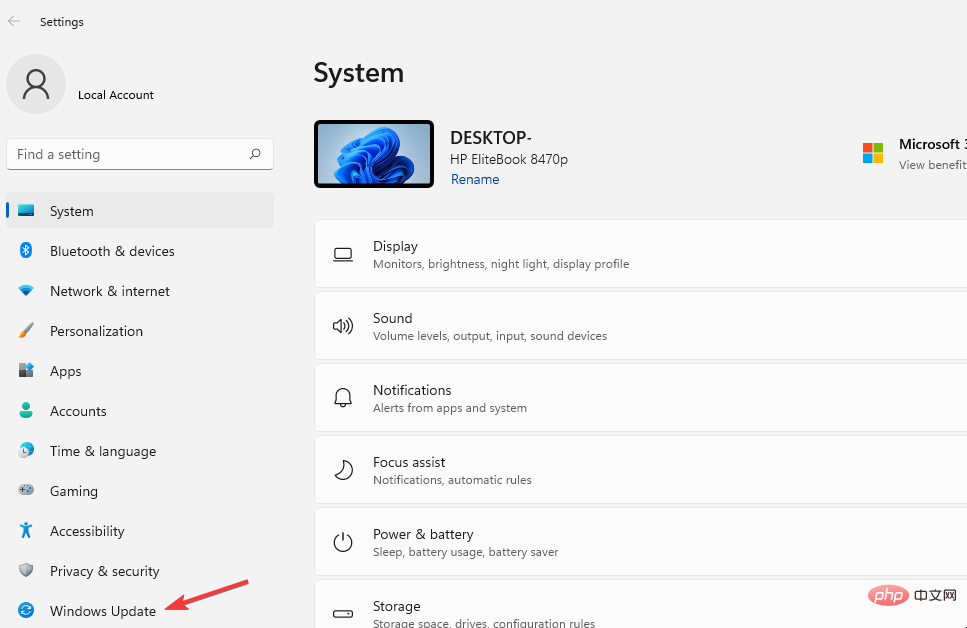 Überprüfen Sie, ob Updates ausstehen, und klicken Sie auf die Schaltfläche „Jetzt herunterladen“.
Überprüfen Sie, ob Updates ausstehen, und klicken Sie auf die Schaltfläche „Jetzt herunterladen“. -
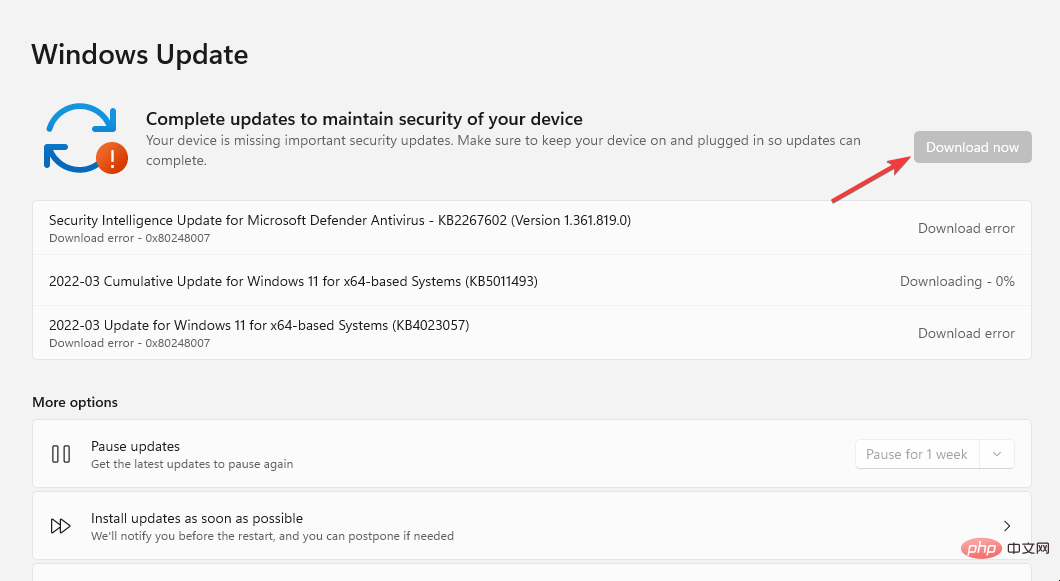 Starten Sie Ihren PC neu, um die Änderungen zu übernehmen.
Starten Sie Ihren PC neu, um die Änderungen zu übernehmen.
Speicher
Gehen Sie zur Tastatur und drücken Sie- #🎜🎜 Die Die Taste #Windows
- +R öffnet ein leeres Suchfeld. Geben Sie den folgenden Befehl mdsched.exe ein und klicken Sie auf
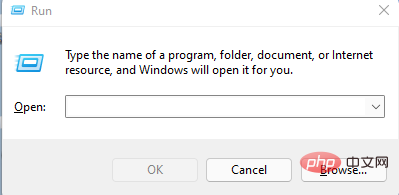 Enter
Enter -
.#🎜🎜 # Klicken Sie auf Jetzt neu starten und überprüfen Sie die
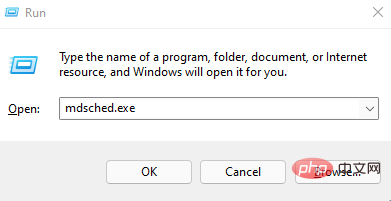 Optionen.
Optionen. -
Der PC wird neu gestartet und es dauert einige Minuten, bis der Vorgang abgeschlossen ist.
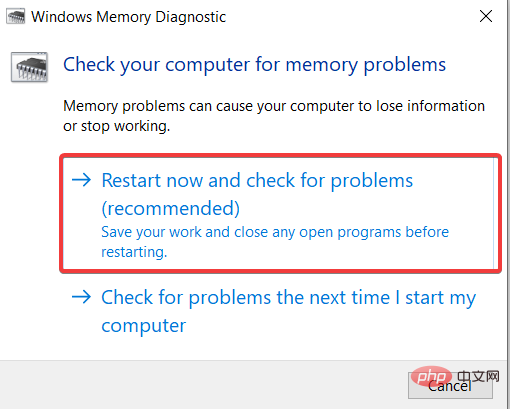
- 3. Verwenden Sie die Eingabeaufforderung, um das Problem zu diagnostizieren.
Gehen Sie zum Suchfeld und suchen Sie nach Eingabeaufforderung
und wählen Sie die Option Als Administrator ausführen.-
Geben Sie den folgenden Befehl ein sfc /scannow
 und klicken Sie auf
und klicken Sie auf - Enter.#🎜🎜 # Lassen Sie es auf 100 % laufen und überprüfen Sie die Ergebnisse, um festzustellen, ob es Probleme gibt. Sobald der Vorgang abgeschlossen ist, führen Sie den folgenden Befehl aus:
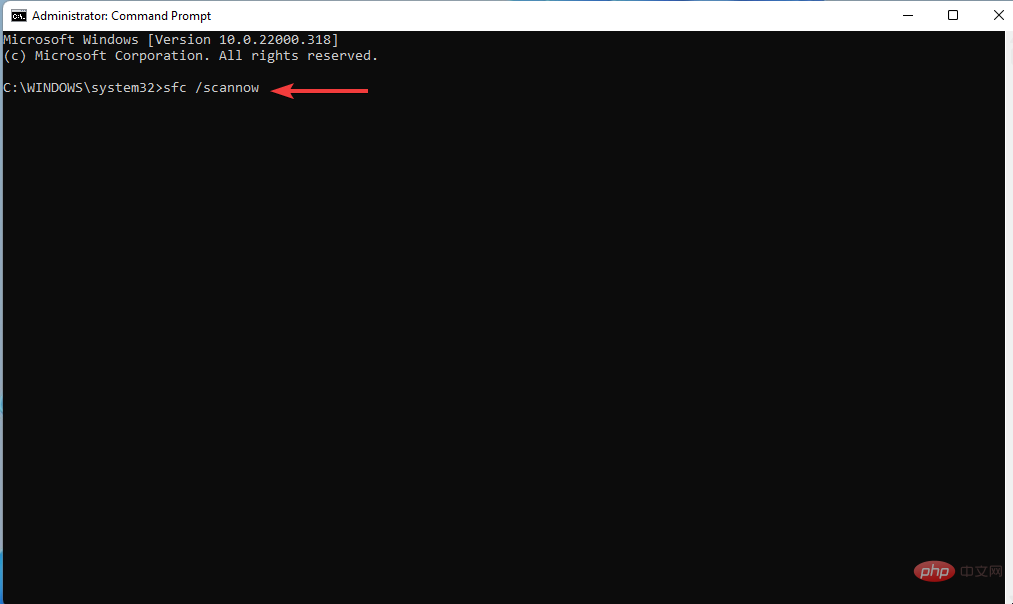
- #🎜🎜 ## 🎜🎜#
DISM /Online /Cleanup-Image /CheckHealthDISM /Online /Cleanup-Image /RestoreHealth
DISM /Online /Cleanup-Image /CheckHealth
DISM /Online /Cleanup-Image /RestoreHealth
DISM /Online /Cleanup-Image /ScanHealthDISM /Online /Cleanup- Bild / ScanHealth
4. Überprüfen Sie das Ereignisanzeigeprotokoll
- Gehe zum Start Suchfeld, Suchen Sie nach EventViewer und klicken Sie auf Enter.
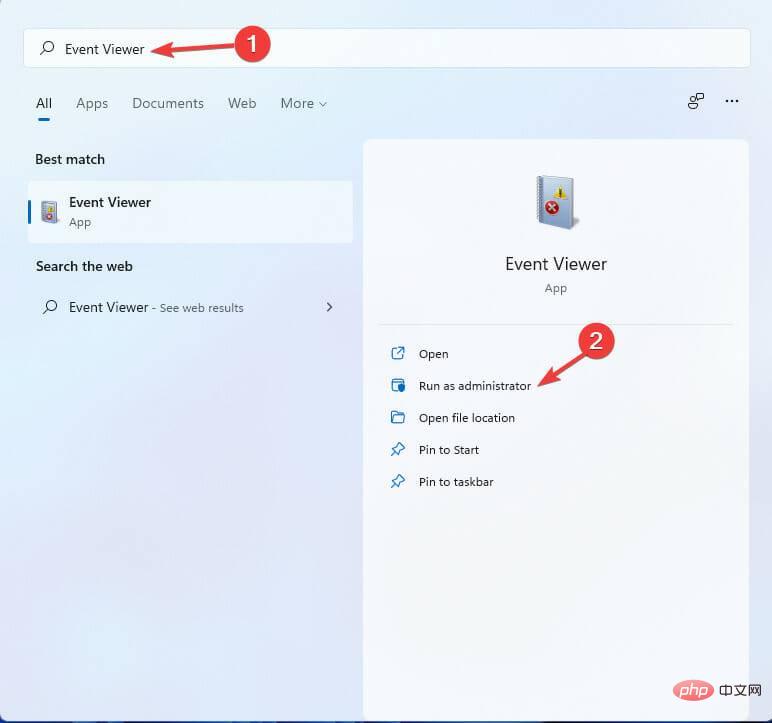
- Erweitern Sie Windows-Protokoll , um die anderen fünf Optionen zu öffnen.
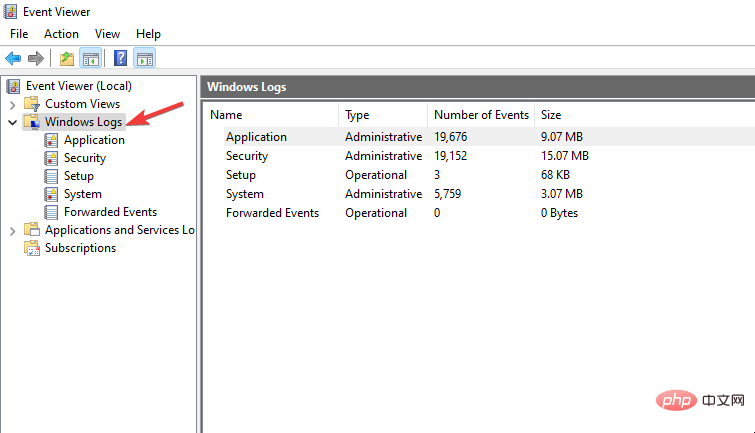
- Doppelklicken Sie auf die Option Systemprotokoll , um alle Ereignisse zu öffnen. Sie können Ereignisse filtern, um Ereignisse im Zusammenhang mit der Neustart-ID anzuzeigen.
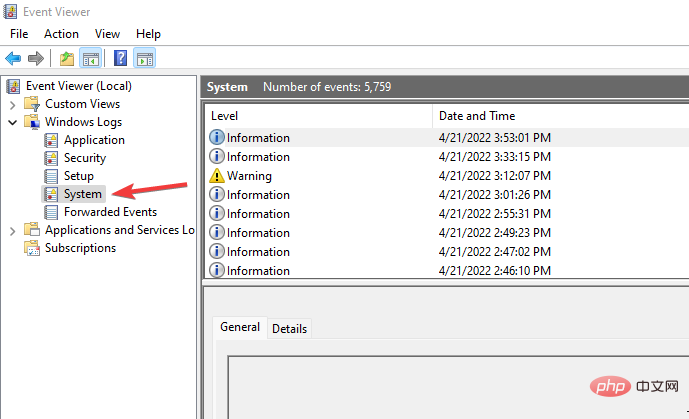
- Sobald Sie die Protokolle gefunden haben, wählen Sie die Option Protokolle löschen, um sie zu löschen und zu prüfen, ob das Problem weiterhin besteht.
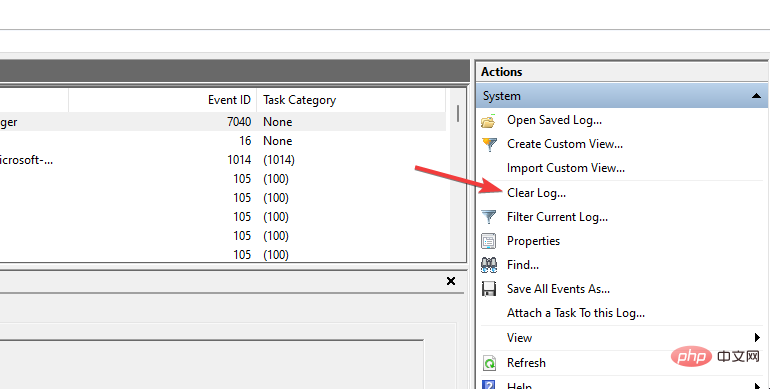
5. Deinstallieren Sie die letzten Updates
- Gehen Sie zum Startsuchfeld und geben Sie # ein 🎜🎜#Systemsteuerung, und klicken Sie auf Enter.
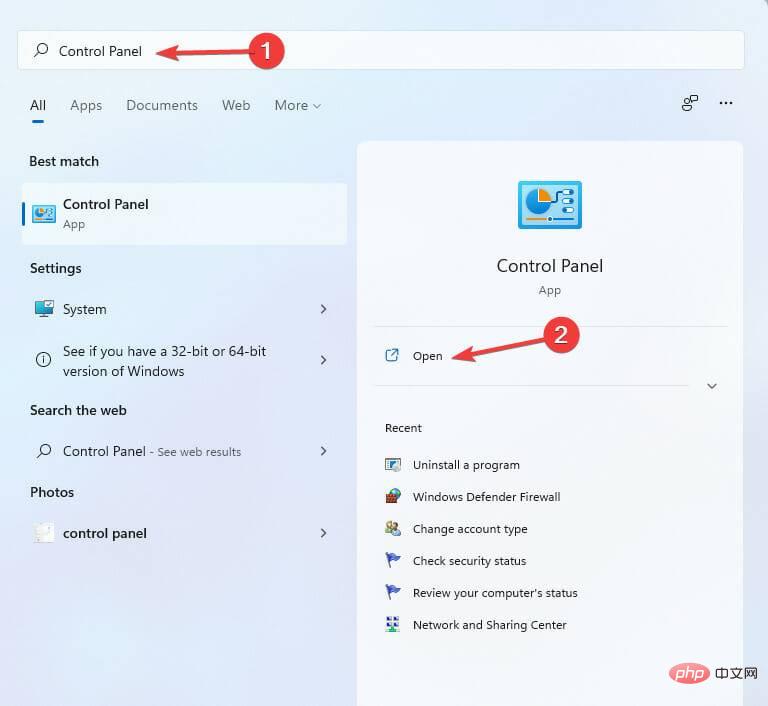 Klicken Sie auf die Option
Klicken Sie auf die Option - Programm deinstallieren. Wählen Sie diese Option aus, um installierte Updates anzuzeigen.
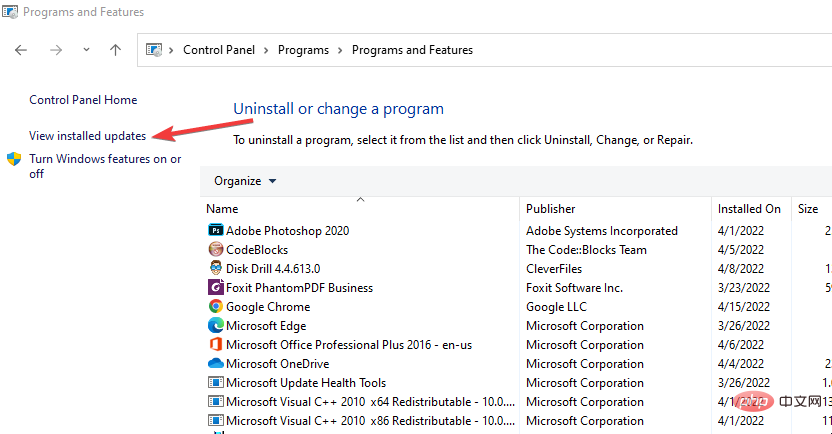 Suchen Sie das neueste Update, das Sie installiert haben, klicken Sie mit der rechten Maustaste darauf und wählen Sie die Option
Suchen Sie das neueste Update, das Sie installiert haben, klicken Sie mit der rechten Maustaste darauf und wählen Sie die Option - Deinstallieren.
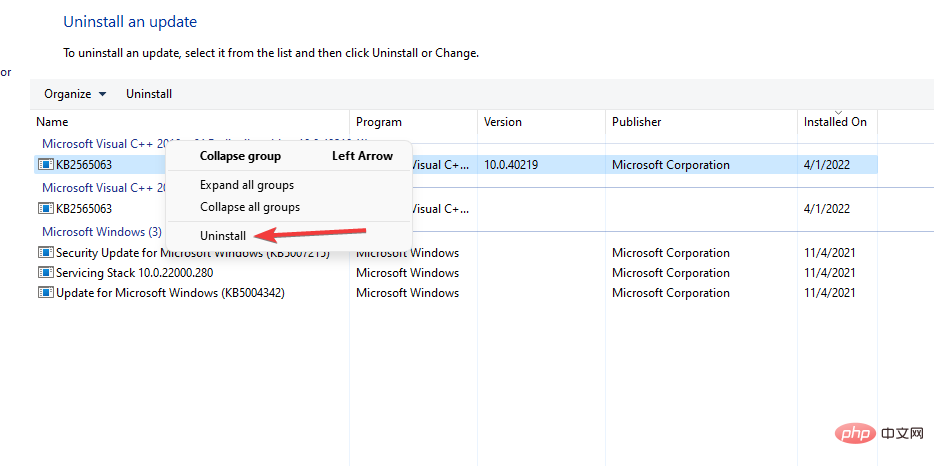 Starten Sie den Computer neu.
Starten Sie den Computer neu. 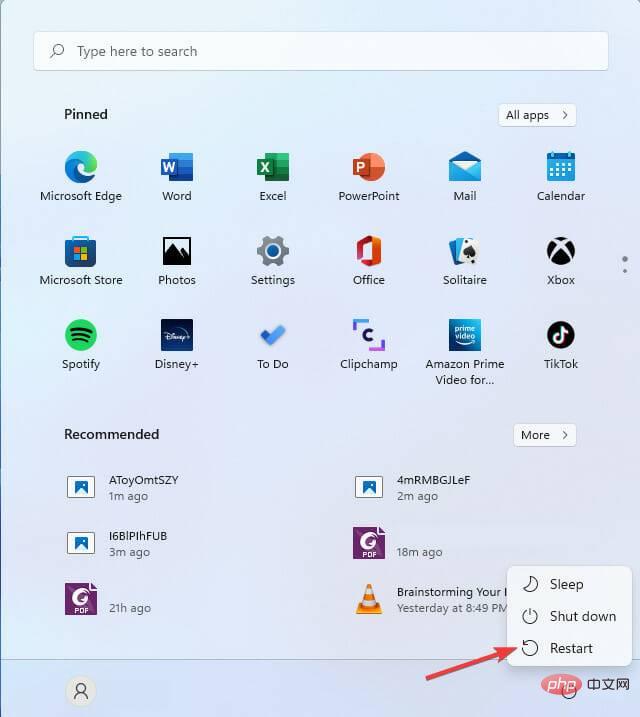
6. Verwenden Sie Reparaturtools von Drittanbietern. Der Fehler „Event Viewer Restart Event ID“ in Windows 11 bleibt weiterhin bestehen und wir empfehlen, eine professionelle Reparatur durch einen Drittanbieter durchzuführen Werkzeug. Tools von Drittanbietern wie Restoro können Ihren Windows 11-PC automatisch auf beschädigte oder beschädigte Dateien analysieren und diese reparieren, um einen stabilen Betrieb wiederherzustellen.
Restoro ist aufgrund der leistungsstarken Technologie, die das Programm verwendet, einfach für Computerreparaturen zu verwenden. Es verfügt über eine Remote-Datenbank mit echten und aktuellen Windows-Systemdateien, die beschädigte Dateien auf dem gescannten System ersetzen kann.
Wenn Systemdateien fehlerhaft sind oder fehlen, kann diese Software sie reparieren, Ihre Registrierung wiederherstellen und sogar eine vollständige Hardware-Analyse Ihres Computers durchführen.
⇒ Holen Sie sich Genesung
Wir haben verschiedene Möglichkeiten zur Lösung des Problems besprochen. Es gibt keine spezifische Lösung, aber Sie können jeden Fix ausprobieren, um zu sehen, welcher funktioniert. Wenn das Problem weiterhin besteht, suchen Sie auf der Microsoft-Website nach weiteren Lösungen.
Es gibt andere Methoden, mit denen das Problem gelöst werden kann, z. B. können Benutzer den Windows-Anti-Malware-Dienst deaktivieren oder Windows Defender deaktivieren.
Das obige ist der detaillierte Inhalt vonSo beheben Sie den Ereignis-ID-Fehler beim Neustart der Ereignisanzeige in Windows 11. Für weitere Informationen folgen Sie bitte anderen verwandten Artikeln auf der PHP chinesischen Website!

